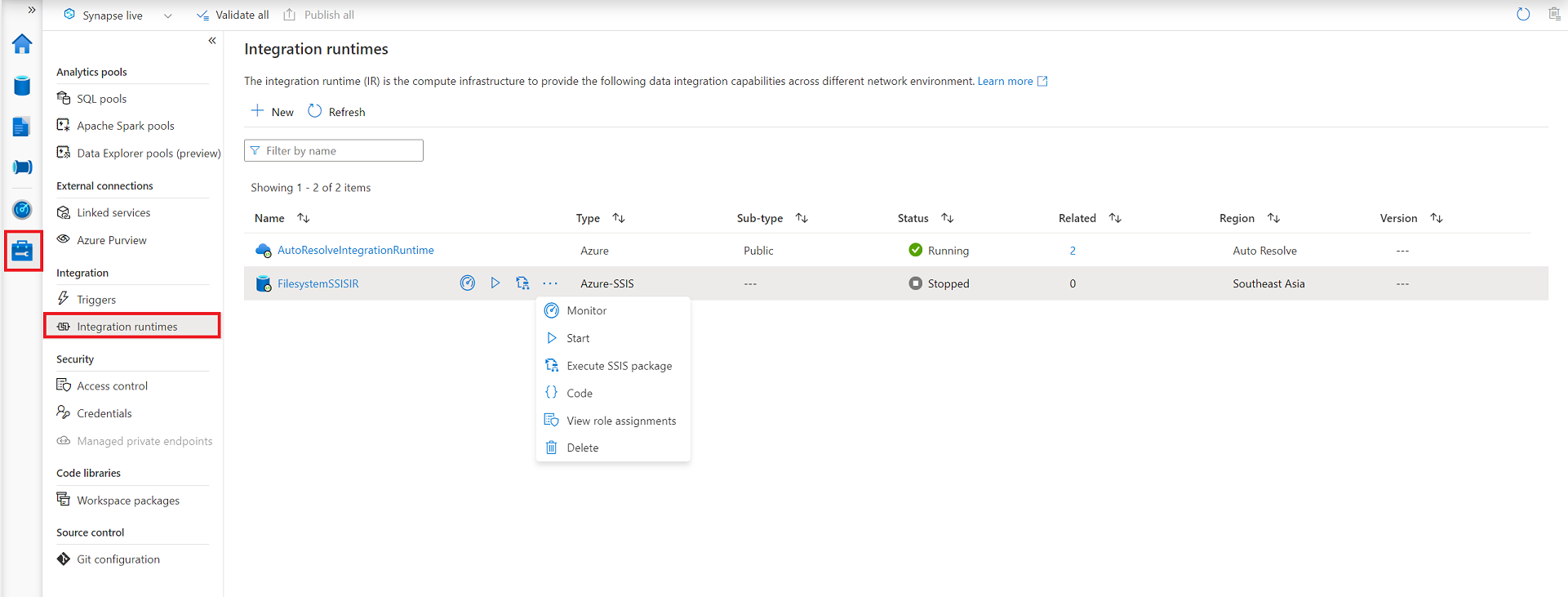Az Azure-SSIS Integration Runtime újrakonfigurálása
A következőkre vonatkozik:  Azure Data Factory
Azure Data Factory  Azure Synapse Analytics
Azure Synapse Analytics
Tipp.
Próbálja ki a Data Factoryt a Microsoft Fabricben, amely egy teljes körű elemzési megoldás a nagyvállalatok számára. A Microsoft Fabric az adattovábbítástól az adatelemzésig, a valós idejű elemzésig, az üzleti intelligenciáig és a jelentéskészítésig mindent lefed. Ismerje meg, hogyan indíthat új próbaverziót ingyenesen!
Ez a cikk egy meglévő Azure-SSIS integrációs modul újrakonfigurálását ismerteti. Azure-SSIS integrációs modul (IR) létrehozásához lásd : Azure-SSIS integrációs modul létrehozása.
Azure Portal
A Data Factory felhasználói felületével leállíthat, szerkeszthet/újrakonfigurálhat vagy törölhet egy Azure-SSIS integrációs modult.
- Nyissa meg a Data Factory felhasználói felületét a Data Factory kezdőlapján található Author &Monitor csempére kattintva.
- A Kapcsolatok panel megjelenítéséhez válassza a Központ kezelése a Kezdőlap, a Szerkesztés és a Monitorozás központ alatt.
Azure-SSIS integrációs modul újrakonfigurálása
A Manage Hubon váltson az Integrációs futtatókörnyezetek lapra, és válassza a Frissítés lehetőséget.
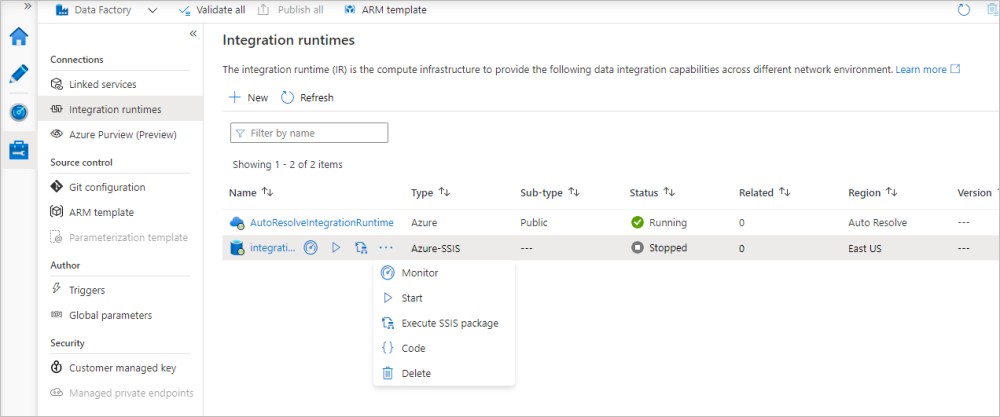
Az Azure-SSIS integrációs modult a nevének kiválasztásával szerkesztheti/konfigurálhatja újra. Kiválaszthatja a megfelelő gombokat az Azure-SSIS integrációs modul monitorozásához/elindításához/leállításához/törléséhez, automatikusan létrehozhat egy ADF-folyamatot az SSIS-csomag végrehajtása tevékenységgel az Azure-SSIS integrációs modulon való futtatáshoz, és megtekintheti az Azure-SSIS IR JSON-kódját/hasznos adatait. Az Azure-SSIS integrációs modul szerkesztése/törlése csak akkor végezhető el, ha le van állítva.
Azure PowerShell
Feljegyzés
Javasoljuk, hogy az Azure Az PowerShell modult használja az Azure-ral való interakcióhoz. Első lépésként tekintse meg az Azure PowerShell telepítését ismertető témakört. Az Az PowerShell-modulra történő migrálás részleteiről lásd: Az Azure PowerShell migrálása az AzureRM modulból az Az modulba.
Az Azure-SSIS integrációs modul egy példányának üzembe helyezése és elindítása után újrakonfigurálhatja azt a PowerShell-parancsmagok sorozatának Stop - - SetStart egymást követő futtatásával. Az alábbi PowerShell-szkript például ötre módosítja az Azure-SSIS integrációs futtatókörnyezeti példányhoz lefoglalt csomópontok számát.
Feljegyzés
Azure-SSIS IR az Azure Synapse Analyticsben, cserélje le a megfelelő Azure Synapse Analytics PowerShell-felületeket: Get-AzSynapseIntegrationRuntime, Set-AzSynapseIntegrationRuntime (Az.Synapse), Remove-AzSynapseIntegrationRuntime, Start-AzSynapseIntegrationRuntime és Stop-AzSynapseIntegrationRuntime.
Azure-SSIS integrációs modul újrakonfigurálása
Először állítsa le az Azure-SSIS integrációs modult a Stop-AzDataFactoryV2IntegrationRuntime parancsmag használatával. Ez a parancs felszabadítja az összes csomópontot, és leállítja a számlázást.
Stop-AzDataFactoryV2IntegrationRuntime -DataFactoryName $DataFactoryName -Name $AzureSSISName -ResourceGroupName $ResourceGroupNameEzután konfigurálja újra az Azure-SSIS integrációs modult a Set-AzDataFactoryV2IntegrationRuntime parancsmaggal. Az alábbi mintaparancs egy Azure-SSIS integrációs modult skáláz öt csomópontra.
Set-AzDataFactoryV2IntegrationRuntime -DataFactoryName $DataFactoryName -Name $AzureSSISName -ResourceGroupName $ResourceGroupName -NodeCount 5Ezután indítsa el az Azure-SSIS integrációs modult a Start-AzDataFactoryV2IntegrationRuntime parancsmaggal. Ez a parancs lefoglalja az összes csomópontot az SSIS-csomagok futtatásához.
Start-AzDataFactoryV2IntegrationRuntime -DataFactoryName $DataFactoryName -Name $AzureSSISName -ResourceGroupName $ResourceGroupName
Azure-SSIS integrációs modul törlése
Először sorolja fel az összes meglévő Azure SSIS IR-t az adat-előállító alatt.
Get-AzDataFactoryV2IntegrationRuntime -DataFactoryName $DataFactoryName -ResourceGroupName $ResourceGroupName -StatusEzután állítsa le az összes meglévő Azure SSIS-azonosítót az adat-előállítóban.
Stop-AzDataFactoryV2IntegrationRuntime -DataFactoryName $DataFactoryName -Name $AzureSSISName -ResourceGroupName $ResourceGroupName -ForceEzután egyenként távolítsa el az összes meglévő Azure SSIS-azonosítót a data factoryban.
Remove-AzDataFactoryV2IntegrationRuntime -DataFactoryName $DataFactoryName -Name $AzureSSISName -ResourceGroupName $ResourceGroupName -ForceVégül távolítsa el az adat-előállítót.
Remove-AzDataFactoryV2 -Name $DataFactoryName -ResourceGroupName $ResourceGroupName -ForceHa létrehozott egy új erőforráscsoportot, távolítsa el az erőforráscsoportot.
Remove-AzResourceGroup -Name $ResourceGroupName -Force
Kapcsolódó tartalom
Az Azure-SSIS futtatókörnyezetről az alábbi témakörökben talál további információt:
- Azure-SSIS integrációs modul. Ez a cikk általános információkat nyújt az integrációs futtatókörnyezetekről, beleértve az Azure-SSIS integrációs modult is.
- Oktatóanyag: SSIS-csomagok üzembe helyezése az Azure-ban. Ez a cikk részletes útmutatást nyújt egy Azure-SSIS integrációs modul létrehozásához, és az Azure SQL Database használatával üzemelteti az SSIS-katalógust.
- Útmutató: Azure-SSIS integrációs modul létrehozása. Ez a cikk kiterjeszti az oktatóanyagot, és útmutatást nyújt a felügyelt Azure SQL-példány használatához és az integrációs modul virtuális hálózathoz való csatlakoztatásához.
- Azure-SSIS integrációs modul csatlakoztatása virtuális hálózathoz. Ez a cikk egy Azure-SSIS integrációs modul Azure virtuális hálózathoz való csatlakoztatásával kapcsolatos elméleti információkat tartalmaz. Azt is ismerteti, hogyan használható az Azure Portal a virtuális hálózat oly módon való konfigurálására, hogy az Azure-SSIS integrációs modul csatlakozhasson ahhoz.
- Azure-SSIS integrációs modul monitorozása. Ez a cikk bemutatja, hogyan kérhet le információkat egy Azure-SSIS integrációs modulról, és ismerteti a visszaadott információkban található állapotok leírását.